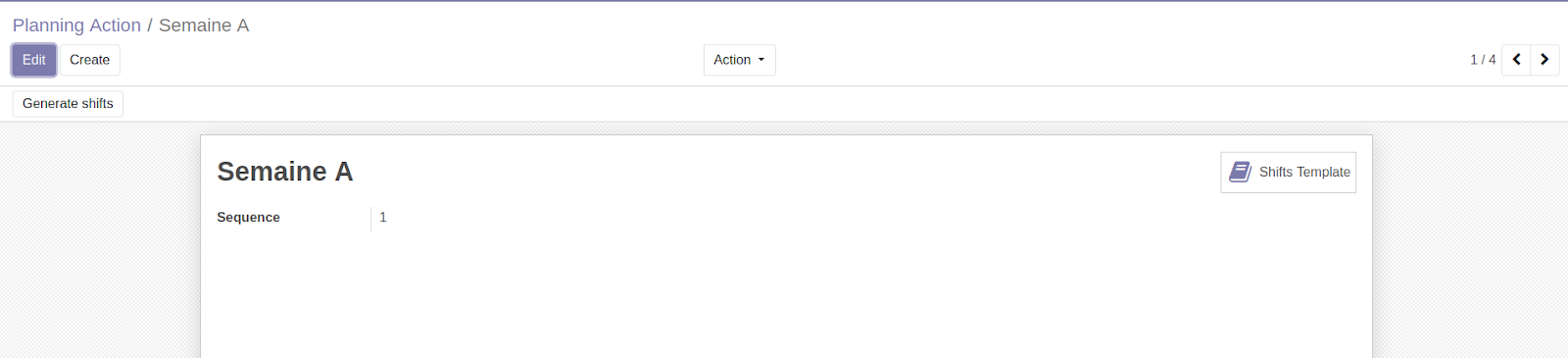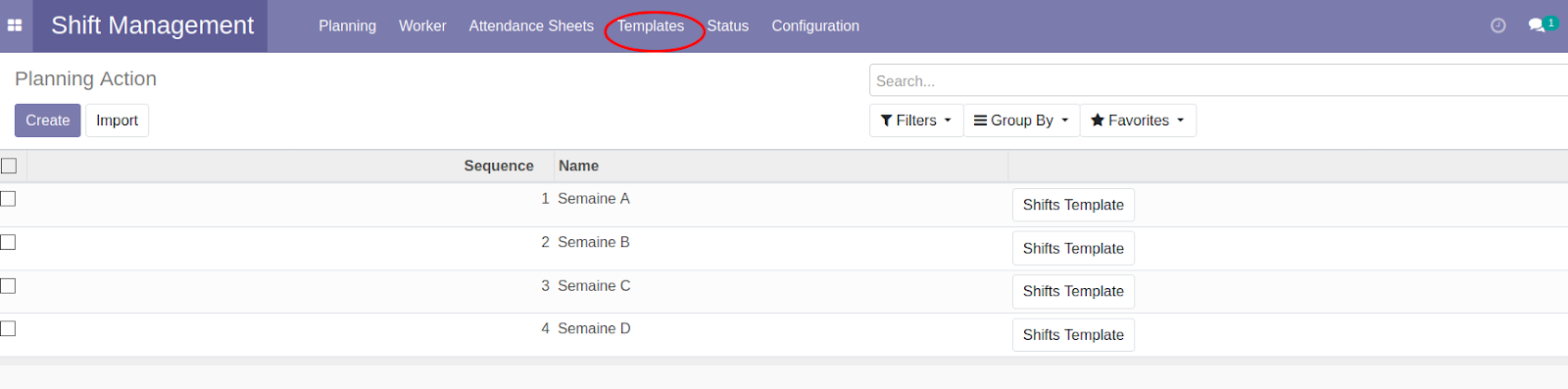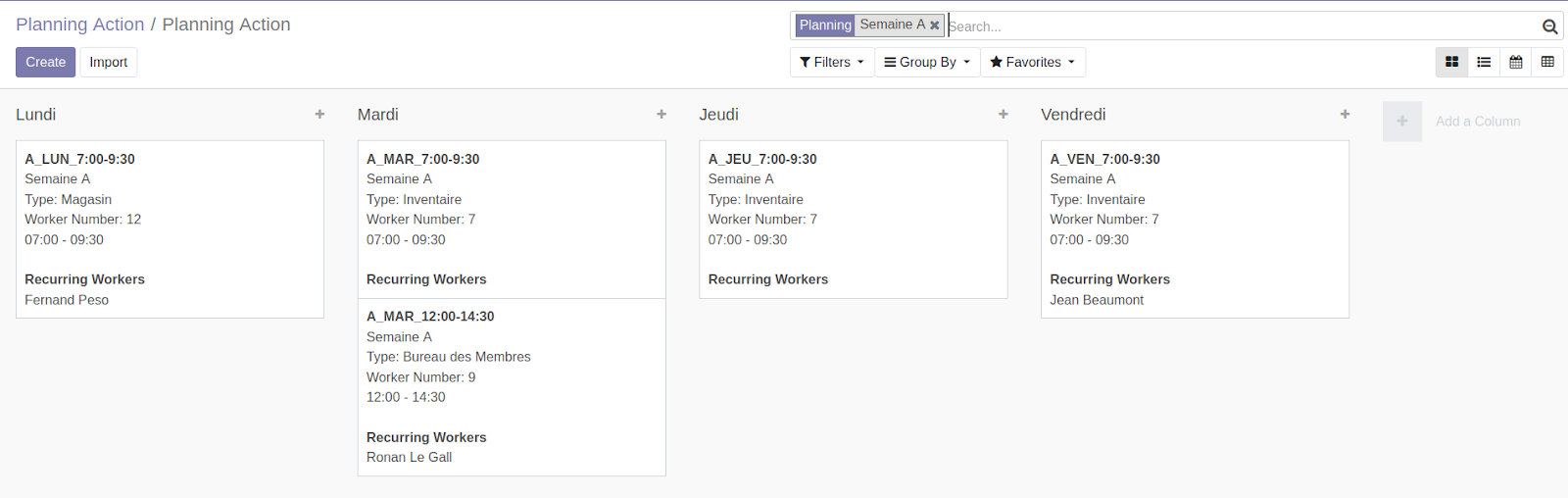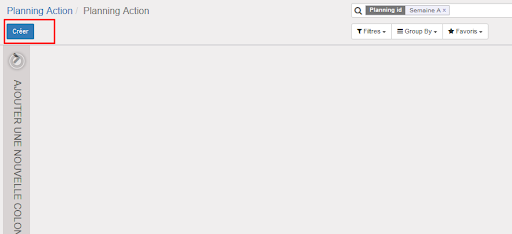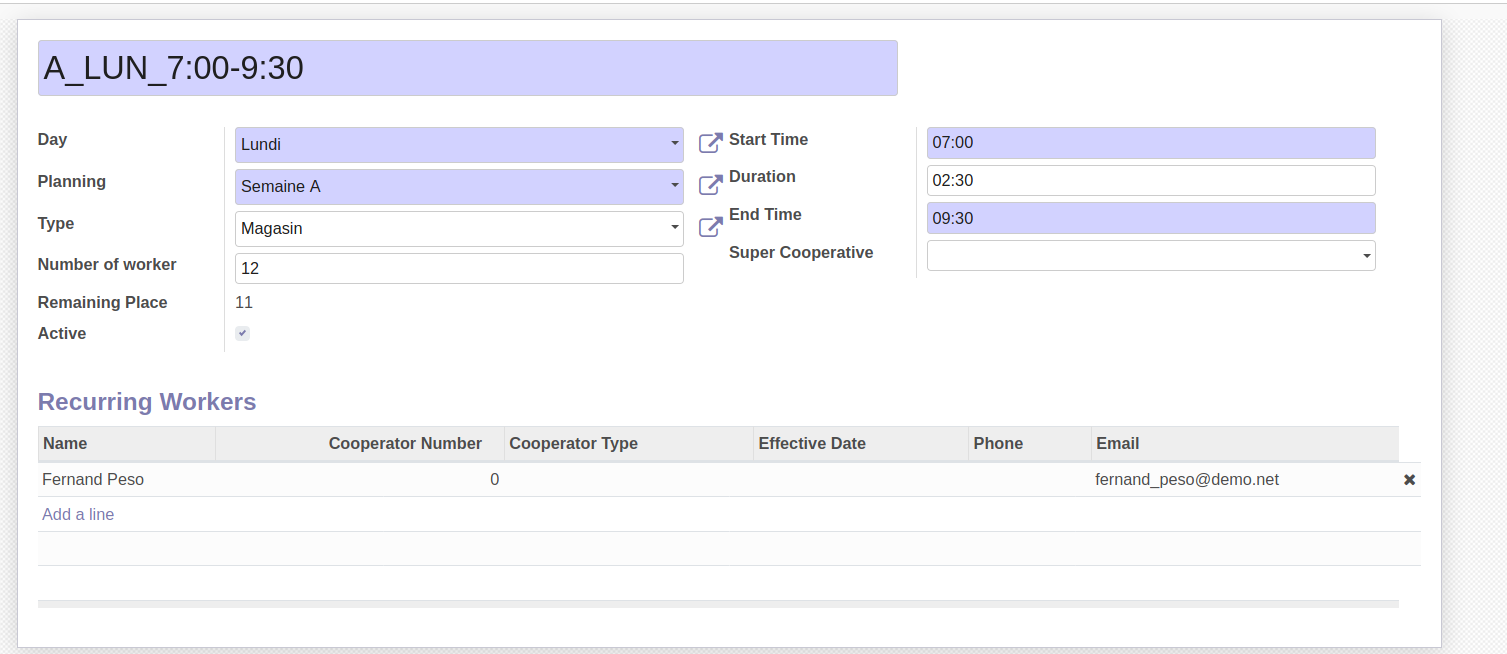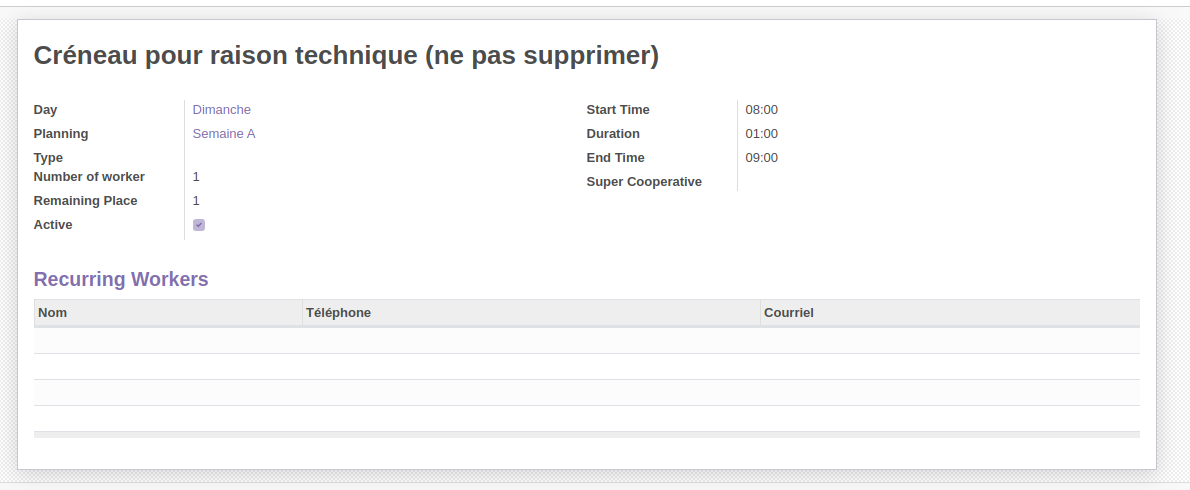Définir les créneaux et plannings des semaines
Allez dans Gestion des shifts < Modèles < Planning (par semaine)
Créer les modèles de semaines
La première fois, il vous faut créer les 4 modèles de semaines :
Cliquez sur “Créer”.
Indiquez le nom du Template. Par exemple “Semaine A”, puis Sauvegardez.
La séquence doit refléter la succession dans le temps des semaines. C’est utile pour la génération automatique des shifts.
La liste des différentes semaine s’affiche :
Semaine A
Semaine B
...
Planning générique
Sur une ligne, en cliquant sur une Shifts Template pour une semaine, on voit le planning générique (= template) défini pour cette semaine.
Chaque case est un créneau de travail.
Créer les créneaux de travail
Si rien n’est encore défini, il faut créer les créneaux les uns après les autres.
Cliquez sur “Créer”.
Encodez les éléments suivants :
- le nom du créneau (nomenclature à définir en interne pour s’y retrouver facilement, par exemple : A_LUN_7:00-9:30)
- Le jour de ce créneau (choix parmi la liste des jours définis dans la configuration)
- Le type de créneau (choix parmi les types définis dans la configuration)
- Le nombre de travailleur·euses total
- L’heure de début du shift
- La durée du shift (ou l’heure de fin) - la durée ou l’heure de fin sont mis à jour automatiquement
- Le supercoopérateur en charge du créneau (seuls les supercoopérateurs peuvent être sélectionnés)
- Les coopérateurs mangeurs-travailleur·euses qui seront inscrits à ce créneau de manière récurrente (seuls les eaters-travailleur·euses peuvent être inscrits).
Après avoir sauvegardé, le créneau apparaît dans le planning de la semaine A.
Une fois l’ensemble des créneaux de la semaine définis, il faut générer les shifts pour une semaine bien réelle.
Si vous créez une nouvelle colonne, vous créez un nouveau jour type, ce qui va générer des problèmes par la suite. Pour créer des templates de shifts, attention à n’utiliser que le bouton créer.
Shifts du dimanche
Dans l'état actuel du module, il faut qu'il y ait un shift le dimanche dans le planning, sinon le système considère que le planning se termine le samedi et il entame une rotation sur des plannings de 6 jours consécutifs. Cela génère donc un décalage d'un jour chaque semaine.
Il est donc nécessaire de créer pour les 4 semaines le shift suivant :